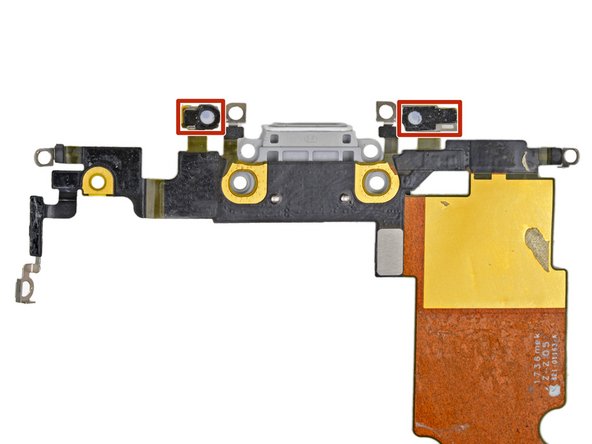はじめに
Lightningポートのクリーニングを試しても効果がなかった場合、 この修理ガイドを参照して、下側マイク、アンテナコンバーターケーブルを含むLightningコネクタアセンブリを交換しましょう。
必要な工具と部品
-
-
SIMカードのエジェクトツール、ドライバーのビット、あるいはペーパークリップをまっすぐ伸ばした部分をSIMカードトレイの小さな穴に挿入します。
-
トレイが出るまで押します。
-
-
この手順で使用する道具:Clampy - Anti-Clamp$24.95
-
次の3つの手順では、デバイスの開講作業を簡単にするために開発されたツール、 アンチクランプの使い方を紹介します。リバースクランプを使用しない場合は、この3つの手順をスキップして別の方法をご覧ください。
-
青いハンドルをヒンジ側に引くと、クランプのアームを解除します。
-
iPhoneの左/右側の端に向けてアームをスライドします。
-
吸盤カップをiPhoneの下端付近に装着します。前面と背面に1つずつ取り付けます。
-
吸盤カップ両側をギュッと締め合わせると、標的の場所にしっかりと装着させることができます。
-
-
-
Heat an iOpenerを温めて、リバースクランプのアームの間にこれを通してください。
-
iOpenerを折り曲げて、iPhoneの下側端に当たるようにします。
-
1分ほど待機すると、接着剤が剥がれ始め、デバイスの間に隙間ができます。
-
プラスチックベゼルとスクリーンの間の隙間にオープニングピックを差し込みます。スクリーン自体には差し込まないでください。
-
次の3つの手順はスキップしてください。
-
-
-
iPhoneの下端を加熱すると、ディスプレイを固定している接着剤が柔らかくなり、開きやすくなります。
-
ヘアドライヤーを使用するか、iOpenerを準備し、ディスプレイ裏側の接着剤を柔らかくするために、iPhone下部端に約90秒間あてます。
-
-
この手順で使用する道具:Magnetic Project Mat$16.96
-
下側にあるディスプレイケーブルのブラケットをロジックボードに固定している4本のプラスネジを取り外します。
-
2本の1.3 mmネジ
-
2本の2.8 mmネジ
-
ブラケットを取り外します。
-
-
-
-
Taptic Engineの横にあるブラケットを固定している3本のネジを外します。
-
1.3mm Y000ネジ1本
-
2.7mm プラスネジ1本
-
2.9mm プラスネジ1本
-
-
この手順で使用する道具:Standoff Screwdriver for iPhones$5.49
-
Taptic Engineを固定している2本のネジを取り外します。
-
2.1mm プラスネジ1本
-
2.1mm スタンドオフネジ1本
-
-
-
Lightningコネクタケーブルを固定している3つのネジを外します。
-
1.3 mmプラスネジー1本
-
2.2 mmプラスネジー2本
-
オリジナルのパーツと交換用パーツを比較してください。残りのコンポーネントを移したり、装着前に新しいパーツの装着テープを剥がす必要があります。
デバイスを再組み立てする際には、これらのインストラクションを逆の順番に従って作業を進めてください。
作業がうまく進みませんか?トラブルシュートにはiPhone 8 のアンサーコミュニティを参照してください。
115 の人々がこのガイドを完成させました。
以下の翻訳者の皆さんにお礼を申し上げます:
100%
Midori Doiさんは世界中で修理する私たちを助けてくれています! あなたも貢献してみませんか?
翻訳を始める ›
31件のガイドコメント
I love how you mention the “antenna converter cable” twice but never show what the &&^& that part even looks like??
Sorry about that! It’s actually shown in the 3rd image in the last step. I cropped the photo so that it’s zoomed in more to show it.
I would HIGHLY recommend not attempting this fix. I have done a variety of repairs on iPhones (screens, batteries, etc.) and decided to try this to address a broken microphone. I could make regular phone calls but couldn’t use speakerphone or FaceTime. After replacing the lightening charger using the instructions and the iFixit parts, I still can’t use the speakerphone or FaceTime function. To make matters worse, my phone won’t charge through the lightening connector, won’t wirelessly charge, and people can’t hear me even when I make a regular phone call anymore. In other words, I started with one fairly minor problem and, due to this repair, have a whole bunch of new (much more significant) issues. Don’t make the same mistake I did.
Don’t know about the charging issues, but the reason replacing the microphone didn’t help is because you replaced the wrong microphone.
iPhone 8 has 3 mics.
- One for regular phone calls - which is the one you replaced
- One for the front-facing camera - which is used for the speakerphone and FaceTime and is located near the earpiece
- One for the back-facing camera
Excelente guía..!!